Android 10 の Galaxy にカスタムフォント (FlipFont) をインストールする
※ Android 11、One UI 3 以降は別の方法でインストールしないと適用できなくなりました。
Galaxy をはじめとする FlipFont に対応した端末は、端末をルート化することなく、カスタムフォントをインストールしてフォントを変更することができる。フォントファイル (TrueType/OpenType) から、FlipFont アプリ (.apk) を生成して、それをインストールして適用、というのが作業の流れだ。
カスタムフォントを生成するアプリ「F-Font Manager」を使用する。今までは「FlipFont Manager」や「iFont (愛フォント)」などを使用してカスタムフォントを生成していたが、Android 10 以降これらのアプリでは正常に生成できなくなってしまった。今でもネット上の多くのサイトが使えなくなってしまったアプリを紹介しているので、記事にしてみた次第です。
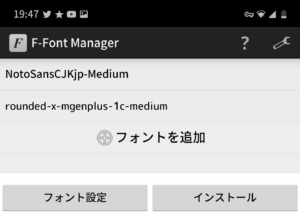
F-Font Manager を起動すると、フォントを追加する画面になる。「フォントを追加」ボタンを押せば、ファイラーが起動してフォントファイルを選べる。フォントは複数個同時にインストールすることもできる。追加されたフォントをロングタップして削除できる。
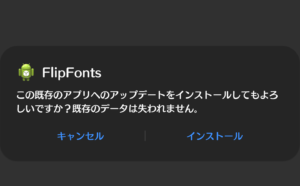
インストールボタンを押せば、FlipFont アプリの生成が始まる。その後アプリをインストールするダイアログが出てくるので、インストール。Androidのバージョンによっては権限の許可が必要かも。
この画面で「アプリはインストールされていません」とエラーが出る場合、既存の FlipFont をアンインストールしてからもう一度インストールし直すと解決する。
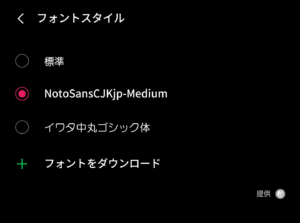
フォント設定ボタンを押して、端末の設定に移動する。後はフォントを選ぶ画面んでインストールしたフォントを選択すれば、カスタムフォントが適用される。
